ExcelのSUM関数AVERAGE関数は、Excelのレッスンの中で必ずといって取り上げられる関数です。
合計を算出できるSUM関数は、さまざまな場面で活用できますし、この2つの関数は、Excelの関数の中でも使い方がシンプルなので、関数の基本を学ぶのにも最適です。
そこでここでは、基本の関数であるSUM関数とAVERAGE関数について詳しく解説します。
動画の方が分かりやすいという声が多かったので、動画も入れて紹介しましょう。
目次
【動画】SUM関数・AVERAGE関数の使い方【Excel】
SUM関数・AVERAGE関数で何ができるの?【Excel】
SUM関数・AVERAGE関数は合計や平均を算出することができます
・SUM関数・・・指定した範囲の合計を算出
・AVERAGE関数・・・指定した範囲の平均を算出
計算式でも合計や平均を出すことはできますが、計算式はセルを1つずつ指定する必要があるのに対し、関数は範囲を指定するだけで合計や平均を出せます
| 計算式 | 関数 | |
| 合計 | =C4+D4+E4 | =SUM(C4:E4) |
| 平均 | =(C4+D4+E4+F4)/4 | =AVERAGE(C4:E4) |
SUM関数・AVERAGE関数の入力方法は複数あります【Excel】
SUM関数・AVERAGE関数の入力方法は、大きく分けて次の3つの方法があります
1.[ホーム]タブの「オートSUM」ボタンを使用する方法
2.セルに直接入力する方法
3.数式バーの「関数の挿入」ボタンまたは、[数式]タブから「関数の挿入」ダイアログボックスを使用する方法
SUM関数の使い方【Excel】
SUM関数をはじめ、範囲選択をするだけで結果が出せるいくつかの関数は、[ホーム]タブのオートSUMボタンから使用することができます。
まず、オートSUMボタンを使用する方法を説明しましょう。
1.結果を出したいセル(G6)を選択します
2.オートSUMボタンをクリックします
3.G6に =SUM( が入力され、自動的に左側に入力されている数字が範囲選択されます
4.数式バーの✔(入力)ボタンをクリックするか、Enterキーで確定します
5.指定した場所の合計が算出されます
6.セルG6には次のような式が入力されています
SUMは指定した範囲の合計をする関数なので、「C6~F6の範囲の数字を合計する」という意味の式になります
7. G6に入力したSUM関数はコピーすることもできます。
G6を選択し、セルの右下(フィルハンドル)にマウスポインタを合わせて、マウスポインタの形が+になったらドラッグします
関数を使うときに知っておくべきExcelの特徴
Excelは文字と数字を自動的に認識します。
そのため、オートSUMボタンを使ってSUM関数を入れると、その行や列にある数字を自動的に探して範囲選択をします。
入力されているデータが文字だけの場合は範囲選択できません
列(上)を優先して範囲選択するのが基本ですが、列(上)に数字が1つしかない場合は、行(左)の数字を範囲選択します
2つ以上数字があると列(上)を範囲選択します。
合計したい範囲と異なる場合は、正しい範囲を選択し直す必要があります
こんな便利な使い方もできます
オートSUMボタンを使うと行と列の合計を一気に出すこともできます
1.合計したい数字が入力されているセルと合計欄をすべて範囲選択します
2.オートSUMボタンを押します
3.合計が一気に出ます
4.合計のセルにはSUM関数が入力されています
AVERAGE関数の使い方【Excel】
次にAVERAGE関数の使い方を説明しましょう
最初は、オートSUMボタンを使用した方法を説明します
1.結果を出したいセル(H6)を選択します
2.オートSUMボタンの▼をクリックし、表示される一覧から「平均(A)」を選択します
3.H6に =AVERAGE( が入力され、自動的に左側に入力されている数字が範囲選択されます
4.自動的に選択された範囲(C6:G6)には、合計も含まれてしまっています。平均を出したい範囲は、国語から社会(C6からF6)なので、範囲選択をし直します
5.数式バーの✔(入力)をクリックするか、Enterキーを押して式を確定します
6.平均点が計算され結果が表示されます
7.セルH6には次のような式が入力されています
AVERAGEは指定した範囲の平均を出す関数なので、「C6~F6の範囲の数字の平均を出す」 という意味になります
8.合計(SUM関数)と同様、式をコピーできます
AVERAGE関数を直接入力してみましょう
AVERAGE関数をセルに直接入力して計算してみましょう。
1.国語の平均点を出すので、結果を出したいセル(C16)を選択します
2.セルに イコール(=)とAVERAGEのスペルのうち、最初の数文字を入力するとそのスペルに合う候補の関数が表示されます
3.表示された候補の中からAVERAGEをダブルクリックします
4.C16に =AVERAGE( と入力されます
5.平均を出したい範囲(C6~C15)を範囲選択します
6.数式バーの✔(入力)ボタンをクリックするか、Enterキーを押して式を確定します
7.C16に結果が表示されます
8.式をコピーすると、算数から合計点までの平均点も算出されます
まとめ
Excelには自動で範囲を選択してくれる機能もあるため、SUM関数やAVERAGE関数を利用するときにはとても便利です。
ただ、実はそこが一番の注意点でもあります。
結果(数値)が表示されると、ミスに気付きにくいので、自動で範囲選択できるからといって安心せず、関数を使う時は、正しい範囲が選択されているかしっかり確認するようにしましょう。

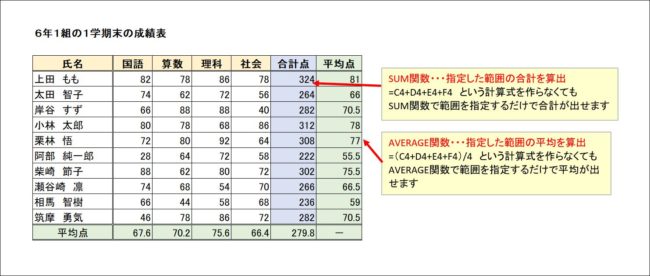

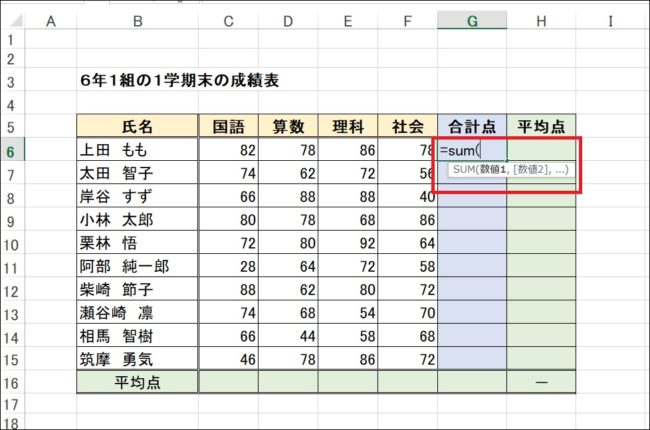
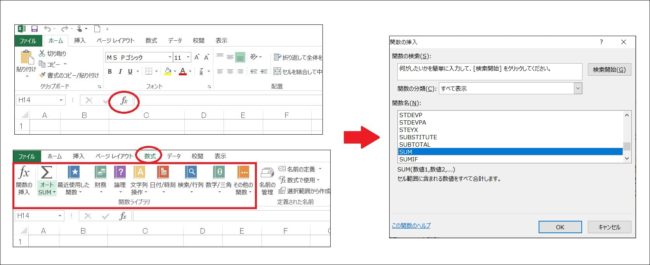
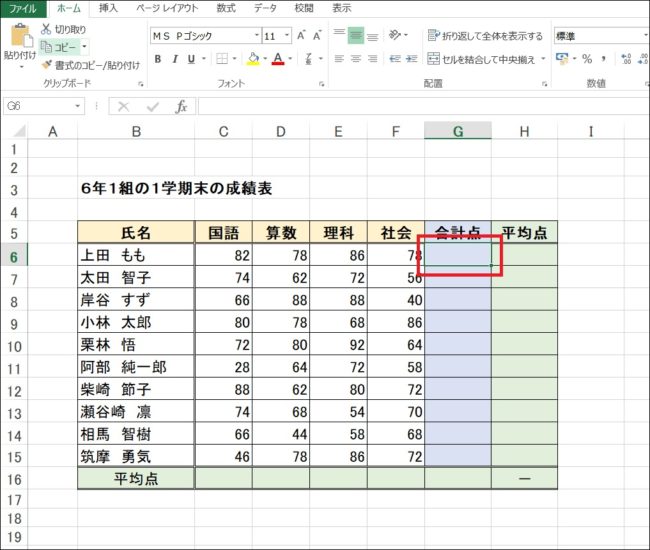
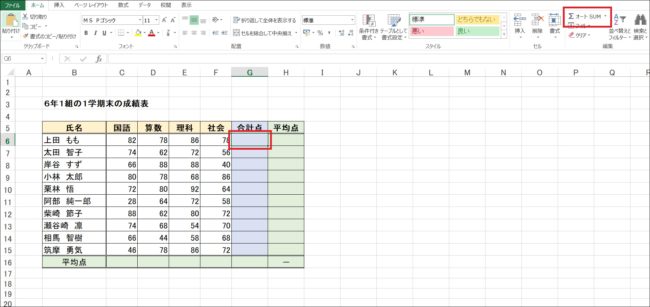
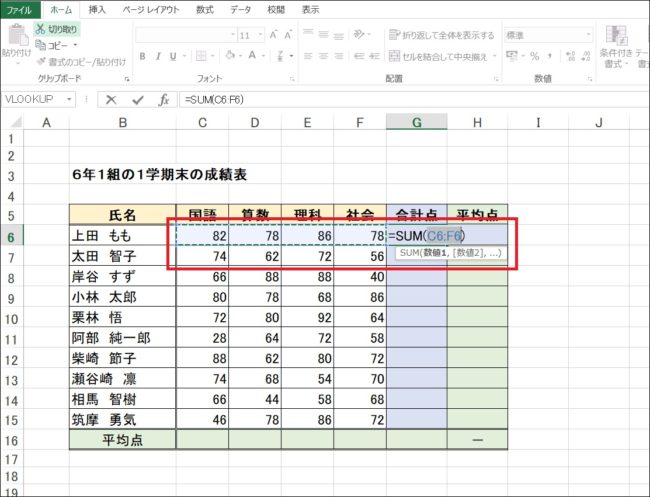
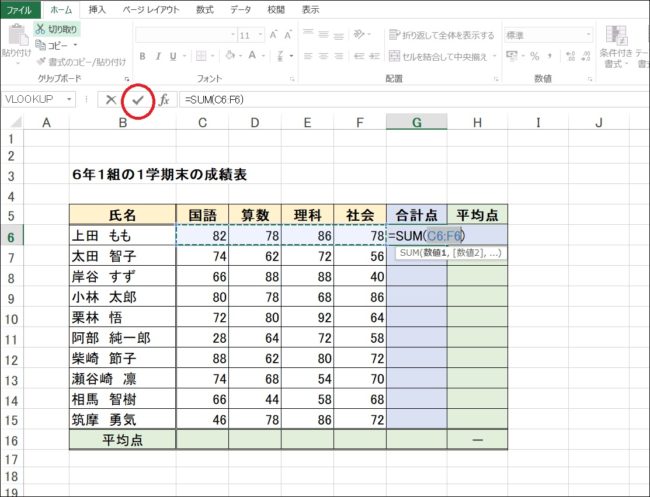
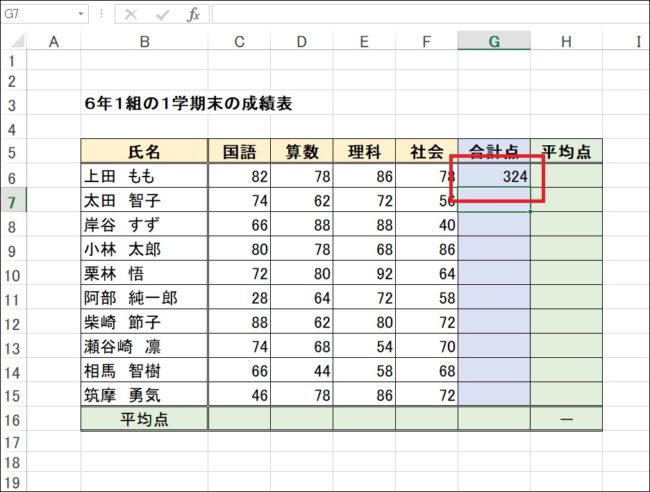
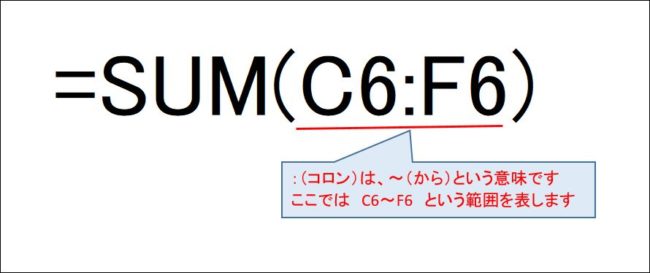
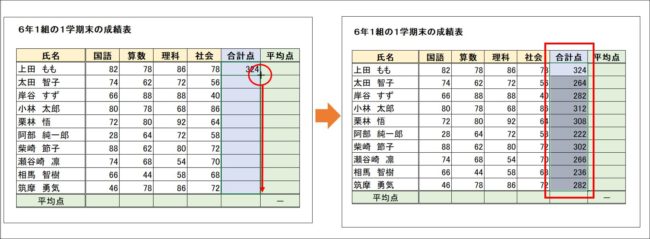

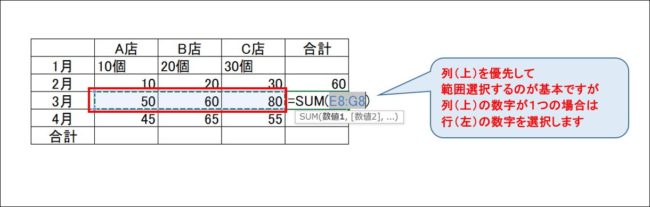
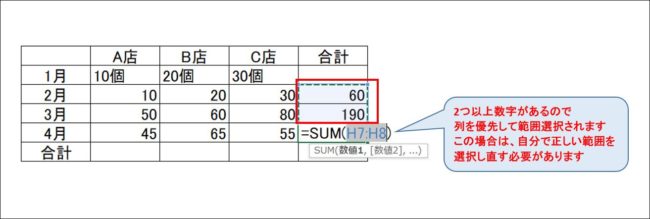
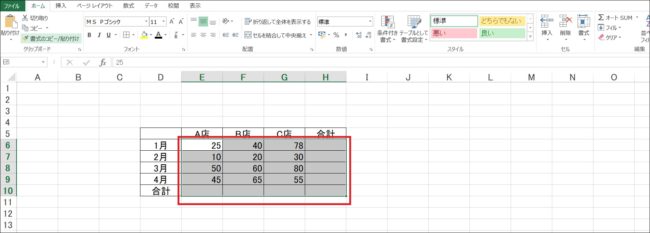
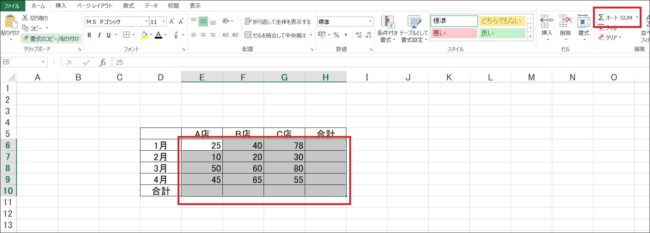
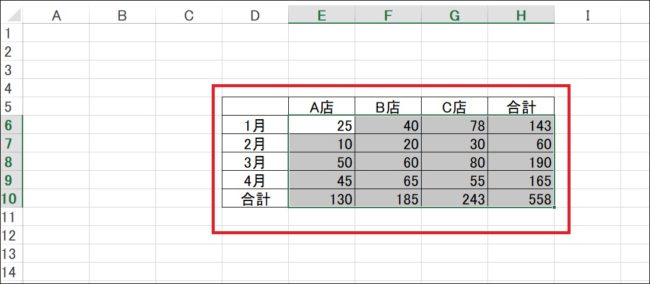
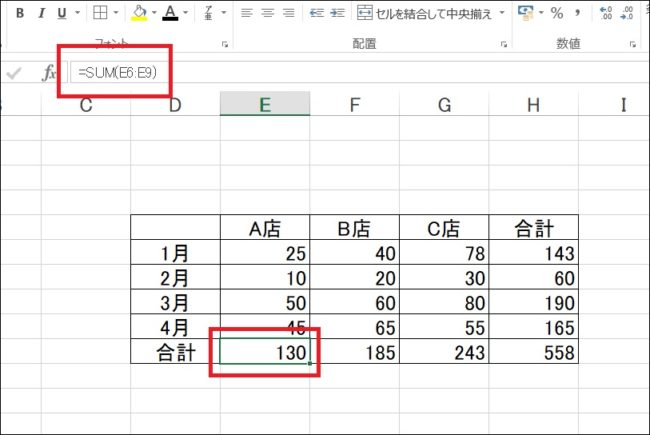
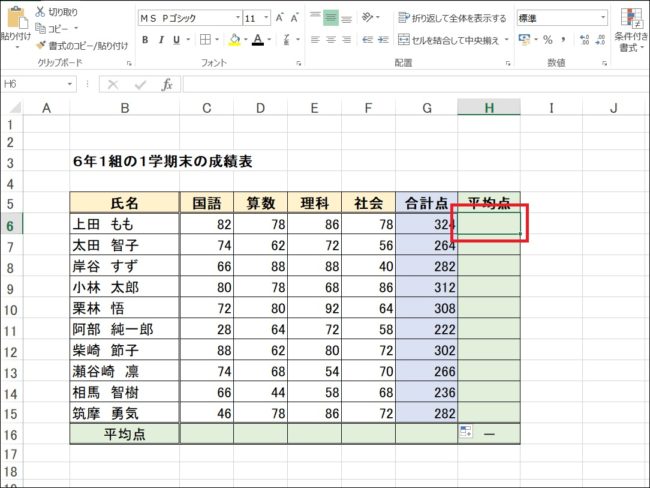
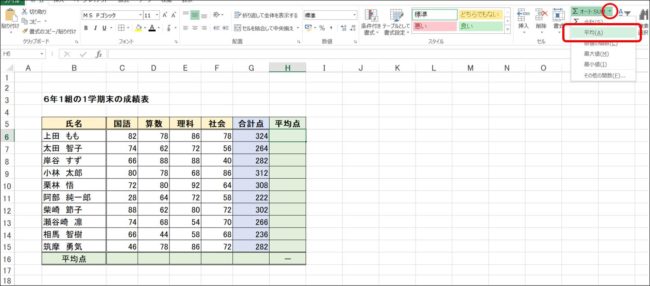
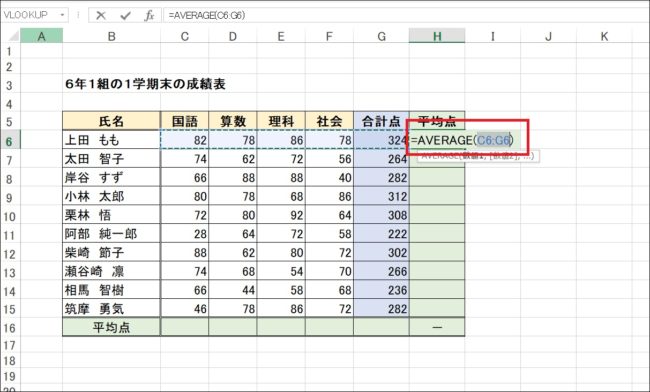
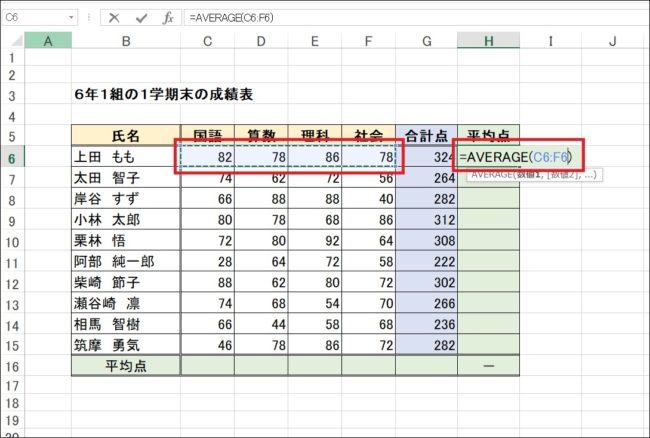
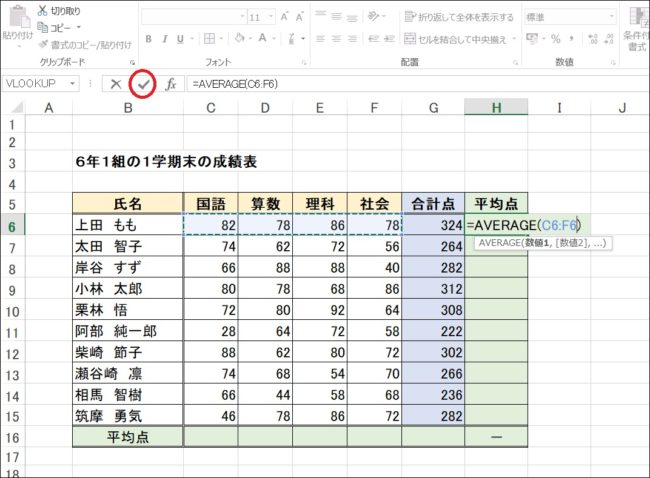
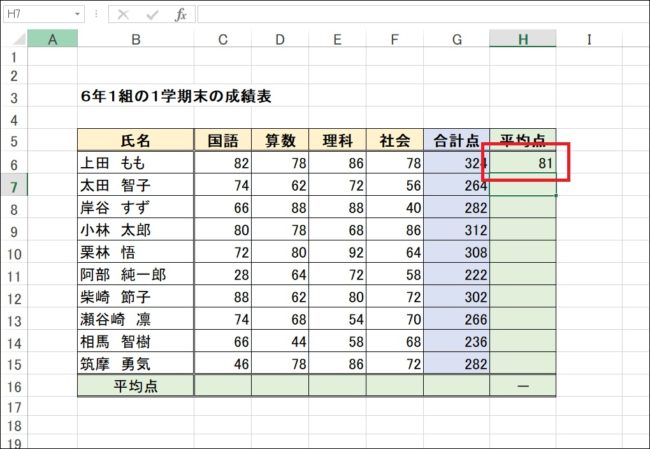
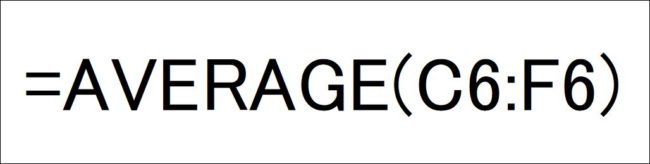
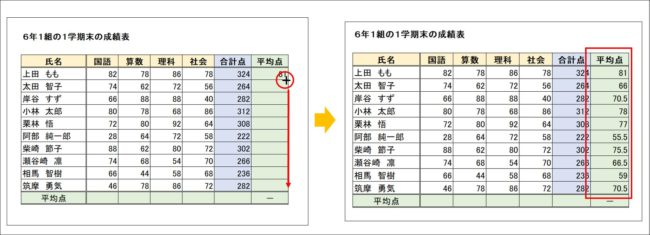
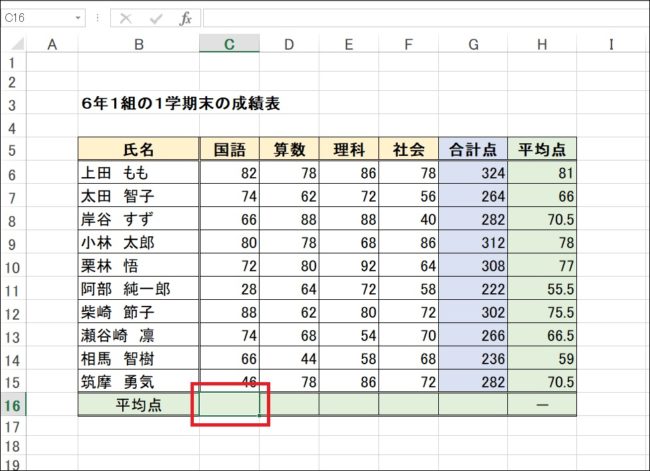
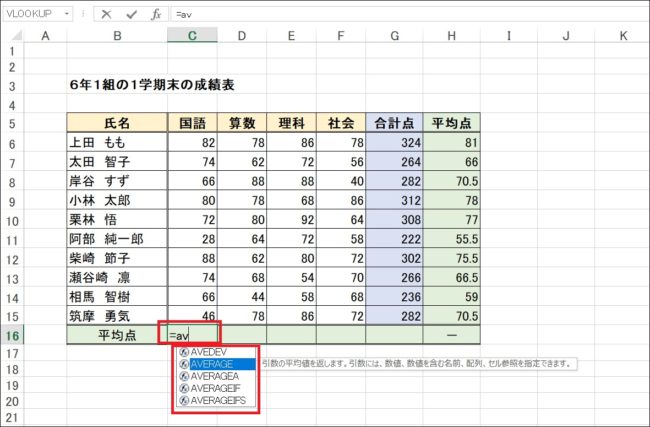
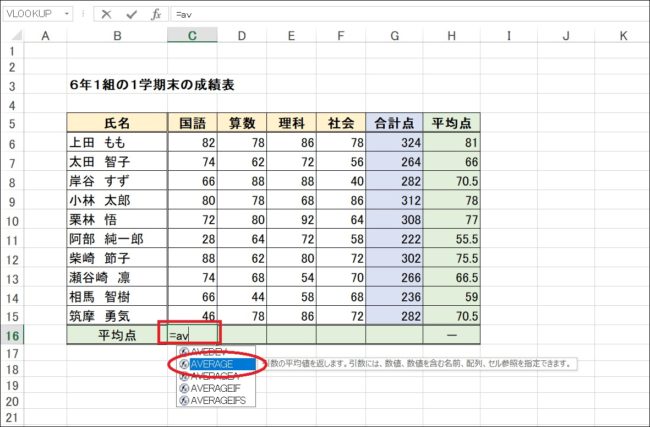
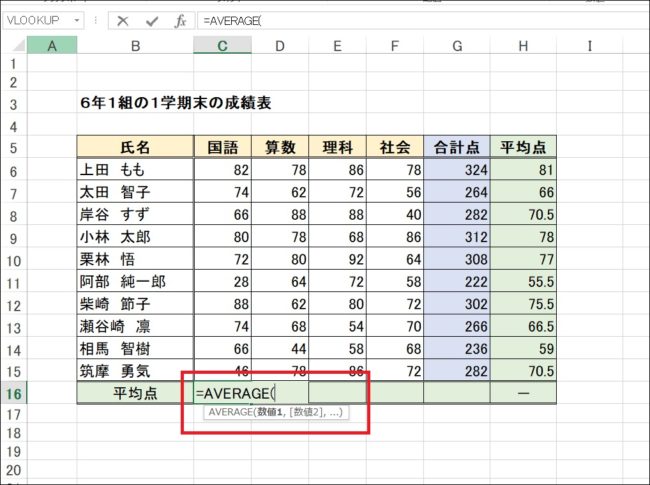
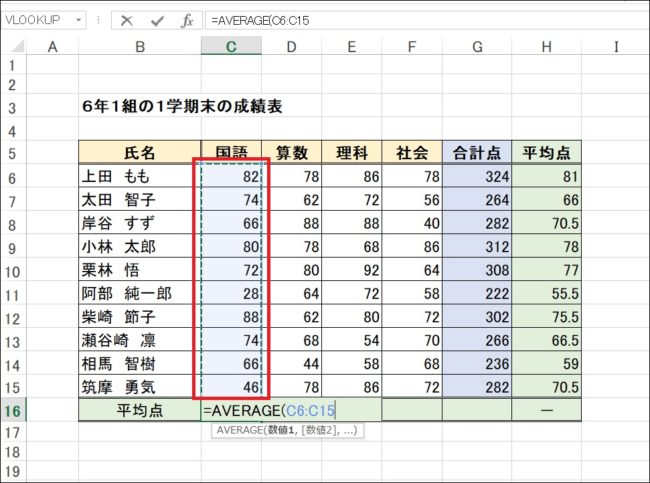
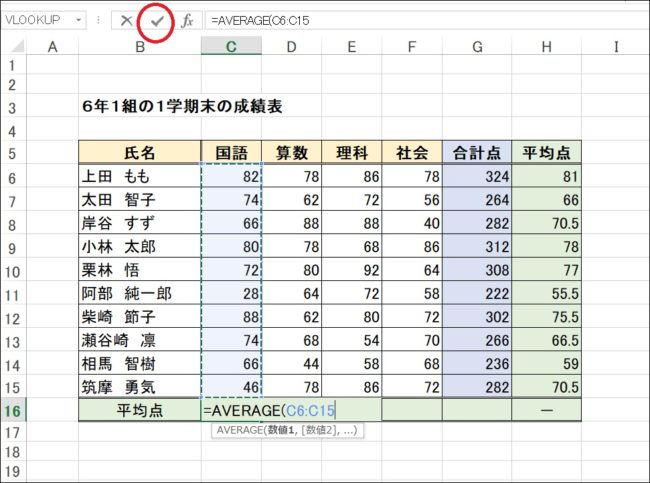
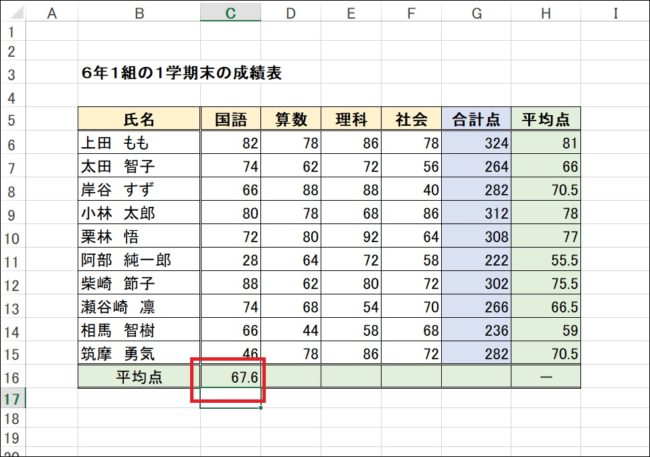
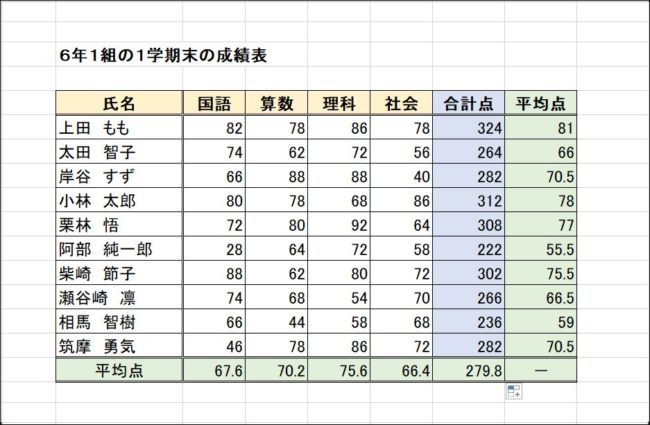

コメント